안녕하세요. 스노우라이언이예요 :D
오늘은 내가 작업하는 컴퓨터 화면을 영상으로 녹화하는 방법을 공유해볼까해요
좋은 유료 어플이나 프로그램들도 있겠지만 컴퓨터 자체 화면녹화 기능을 통해서 무료로 간단히 녹화하는 방법에 대해 이야기하고 촬영한 결과물도 보여드릴게요
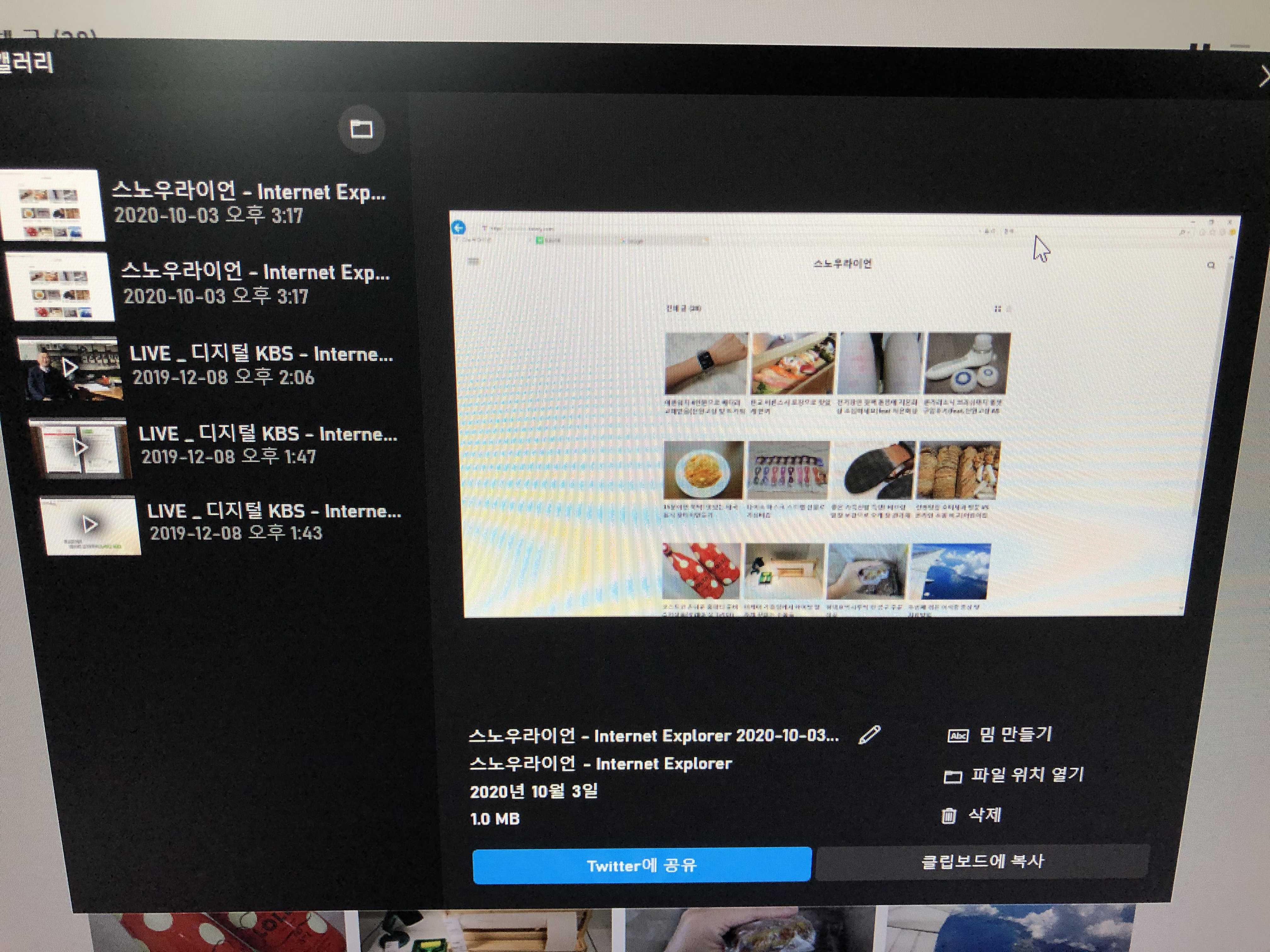
컴퓨터의 이 기능을 찾아보고 활용하게 된 이유
1. 시간에 딱 맞추어 중요하게 녹화해야하는 상황이 있었어요. 새로 프로그램을 설치하기에는 시간도 없고 번거로움이 있었어요.
2. 평소 화면녹화기능을 자주 이용하시는 분들은 유료버전을 사용하시는 분들도 많이 계시겠지요. 그런데 1회성으로 사용할 예정이라 프로그램 설치까지는 하고 싶지 않았답니다.

먼저 컴퓨터에서 Window버튼과 G버튼을 함께 눌러주세요
바로 영상 녹화가 가능한 앱이 실행된답니다. 가장 아래 물결무늬 버튼이 윈도우버튼이랍니다(CTRL와 ALT 사이)
윈도우 버튼과 알파벳 G키보드를 함께 눌러주세요

앱이 실행되며 이곳에서 녹화 및 사진캡쳐 등 가능해요
오른쪽 상단의 녹화버튼을 누르면 화면녹화시작! 컴퓨터 사양에 따라 속도가 다를 수 있으니 시간이 흐르는걸 확인 후 작업하시기를 추천드려요
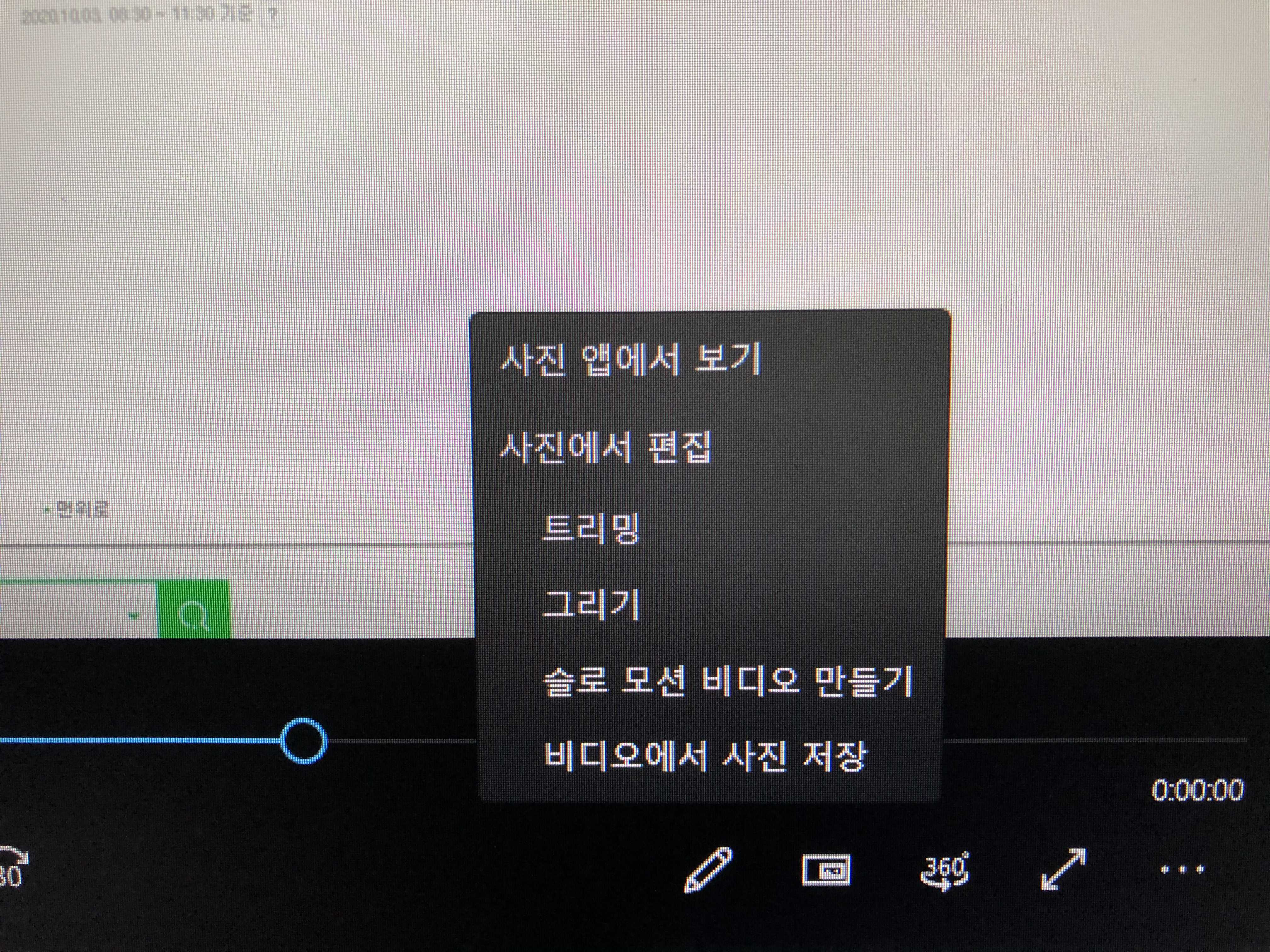
컴퓨터 화면녹화 기능 이외에도 오른쪽 하위 메뉴도 여러가지 기능이 있어요
사진으로 캡쳐, 자르기 등 다양한 기능이 지원된답니다
360기능도 게임의 한장면에 들어와있는듯한 효과로 신기했어요
여러가지 필요한 기능들을 테스트해보세요
Window + G버튼을 이용해서 무료 화면녹화 프로그램 기능을 활용해보았어요
결과물을 영상으로 확인해보시고 이정도의 퀄리티로 작업이 괜찮쉽게 활용해보세요 :D
'생활정보 함께나눠요' 카테고리의 다른 글
| 여성 드라이빙슈즈 르꼬르망 인스타★구매 사이즈/만족도/주문 배송 (0) | 2020.10.11 |
|---|---|
| 한섬팩토리 아울렛에서 더캐시미어 키즈 가을 겨울옷 60%할인 득템/한섬 패밀리세일 (0) | 2020.10.09 |
| 애플워치 3만원으로 배터리교체받음(전원고장 및 뜨거워짐 해결/메탈스트랩) (8) | 2020.10.03 |
| 전기장판 핫팩 돌뜸에 저온화상 조심하세요(feat 저온화상 증상) (0) | 2020.09.25 |
| 다이소 마스크 스트랩 선물로 가성비갑 (0) | 2020.09.20 |



